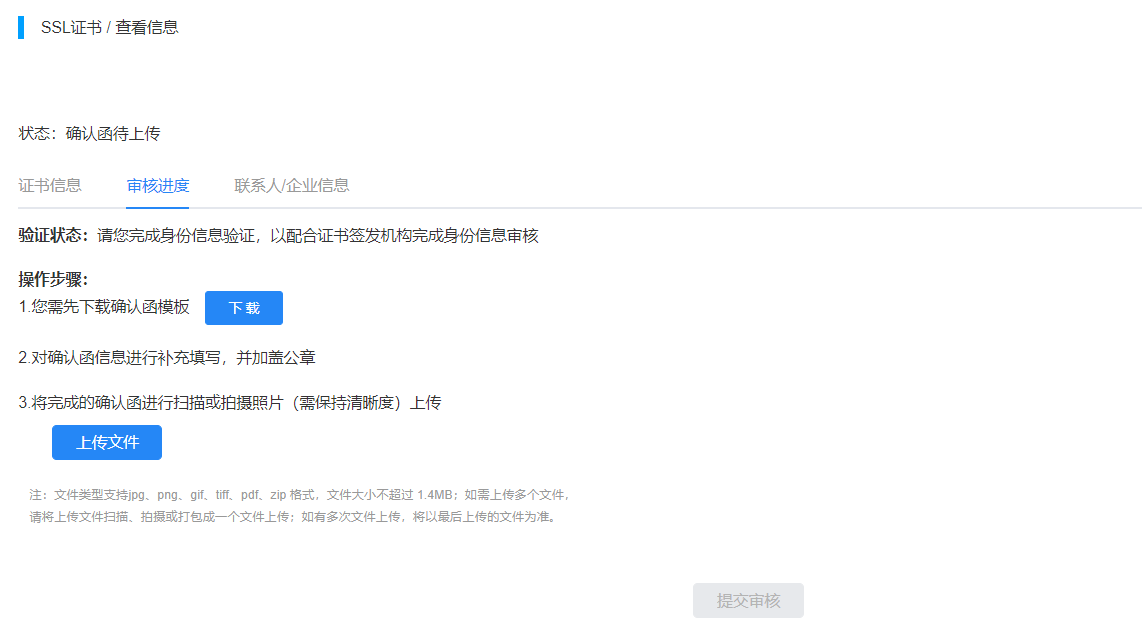最近更新时间:2021-09-30
完成证书申请信息填写并提交后,您还需要上传公司信息确认函,以便证书签发机构后续进行组织验证。免费型及DV型证书无需进行此项步骤。
证书状态为“确认函待上传”。
在SSL证书列表页面,找到对应实例后,单击实例后的“查看审核进度”,进入查看审核进度页。
在此页面,可按照页面操作步骤指导,下载、补充填写并上传公司信息确认函。
在审核进度页面,单击“下载”,下载确认函模板到本地。
对确认函信息进行补充填写,并加盖公章。
在审核进度页面,单击“上传文件”,将完成的确认函进行扫描或拍摄照片(需保持清晰度)上传。
您可进行多次信息确认函上传,直至证书签发机构确认资料,证书签发机构会以接收确认的最新确认函内容为准。
上传完成后,单击“提交审核”。
提交审核后,证书签发机构会人工进行资料确认及审核。